≪メルカリ≫QRコードを使った郵便局での発送手順

こんにちは!
橋本です。
今回は『メルカリ QRコードを使った郵便局での発送手順』
という内容で解説していきます!
このQRコード(バーコード)
を使った発送は
郵便局にて始まったサービスですね。
使い方をまだ知らない場合は、
この機会に発送の手順を見ておきましょう!
<関連記事>
QRコード発送に対応しているサイトは?
まず、このQRコード発送に
対応しているのは
ヤフオク・メルカリなどの
限られたサイトだけです。
サイトにて購入された商品に対してのみ
使うことができるシステムとなっています。
対象のサイトはコチラの4つ!
・メルカリ
・モバオク
・フリル
普通に郵便で送りたいからっていう場合には
使えないので注意してくださいね!
そして、発送方法の名前は
『e発送サービス』
っていうみたいです。
普段からオークションや
フリマサイトを利用している場合は
この発送方法について知っておきましょう!
QRコード発送専用機!その名も『ゆうプリタッチ』
郵便局の一角に
商品を発送手続きをするための
専用機械が設置されています。
その名も『ゆうプリタッチ』!
見た感じ、
QRコードを読み取るリーダー部分と
何かが発券される部分がありますね。
ヤフオクなどで使えますという
ポップ的なものもあるので
けっこうわかりやすいです!
ただ、近所の
小さい郵便局には置いてなかったので、
わりと大きめの局にしか
設置してないと思います。
実際に使ってみると便利なので、
今後は小さい局にも
置いてもらえることを願っています☆
QRコードで発送の方法(ゆうプリタッチの使い方)
それでは、ゆうプリタッチの使い方を含めた
郵便局でQRコード(バーコード)を使った発送手順について
わかりやすく解説していきます!
郵便局の中でオドオドしないように
事前に発送の流れを頭に入れておきましょう!笑
1.まず、商品が落札(または購入)され、
支払いが完了すれば
このような画面になります!
荷扱い指定を入れたら
『二次元コードを発行する』です!
※今回はヤフオクの画面でやってますが、
メルカリでも同様ですね。
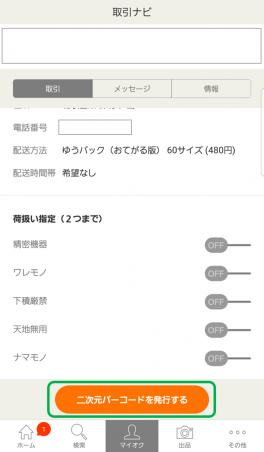
2.はい!たったこれだけで
QRコードが生成されました。
郵便局で出す場合は
『郵便局の窓口』を選んで、
コンビニで出す場合は変更しましょう!
3.では、「ゆうプリタッチ」のある郵便局に行って、
先ほどのバーコードを読み取ります!
リーダーを携帯の画面に向けながら
トリガー部分を押すと
QRコードを読み取れます。
【ココでポイント!】
実はこの読み取り、
なかなか反応しないことがあって
”使い方間違ってる?”
と思うことがあります!
携帯の機種によりますが、
僕の場合はこの台の上に置いて
読み取ろうとしても
まったく反応しませんでした。
携帯の画面とリーダーとの距離を離したり、
携帯をクルクル回転させて角度を変えると
なんとか成功しました!
僕の場合は
「こんなに距離とるんや!」
って感じるぐらい(40cmぐらい?)の位置で
スマホを回してたら反応しましたよ。笑
⇒ 後日、読み取り台に置いて
やってみたら一発で反応しました 笑
4.QRコードの読み取りに成功すると、
「ピッ」と音が鳴って自動的に複数枚の
発送用シールが発券されます。
5.出てきたシールには点線が入っているので、
一番根元の部分(機械側)を手でちぎります。
6.シールは商品に貼らず、
そのまま窓口に持っていって
商品とシールを渡せば
発送の手続きをしてくれます。
以上で発送は完了です!
荷物を発送するには、
最後に窓口で直接渡す必要があるので
いちいち並ばないといけないのがネックですが
他はとても便利ですね。
近くに郵便局がある場合は、
”分からないから”
と敬遠せずに
ぜひ活用してみましょう!
最後に
「はこBOON」が2017/7/10で受付休止となったことから
今後は郵便局で発送する機会も
増えると思います!
今回紹介した内容は
宛名の手書き不要や
配送状況の確認など、
スマホだけで完結するし
とても便利なサービスです。
ぜひ、既存の配送方法に
郵便局での発送もプラスして
バリエーションを増やしておきましょう!
荷物の局止めもできることから
購入者にとっても
需要があると思いますよ。
それでは今回はここまでとしますね。
今回の内容は『メルカリ QRコードを使った郵便局での発送手順』でした!
<オススメ記事>
【期間限定】
メルマガ登録で「ゼロから始める輸入ビジネスのテキスト」を無料プレゼント!
Amazon・ヤフオク・メルカリを使った輸入ビジネスで
月10万円以上を安定して稼ぐ!

記事のことで何かご質問があれば、
お問い合わせフォームや
LINE@からご連絡ください(^-^)
最後までお読みいただいてありがとうございました!





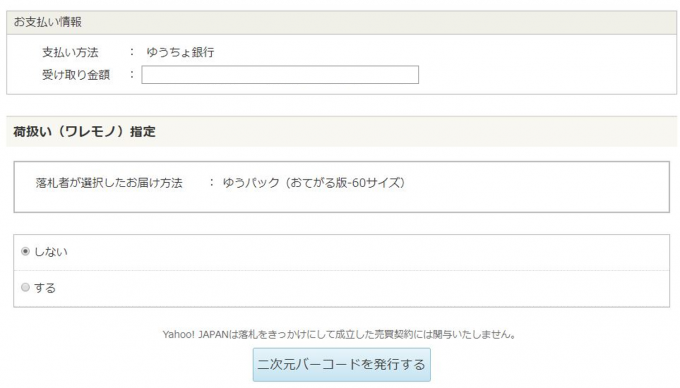
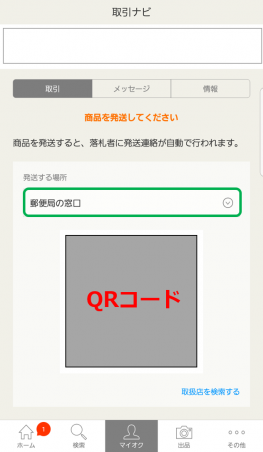


















お問い合わせ